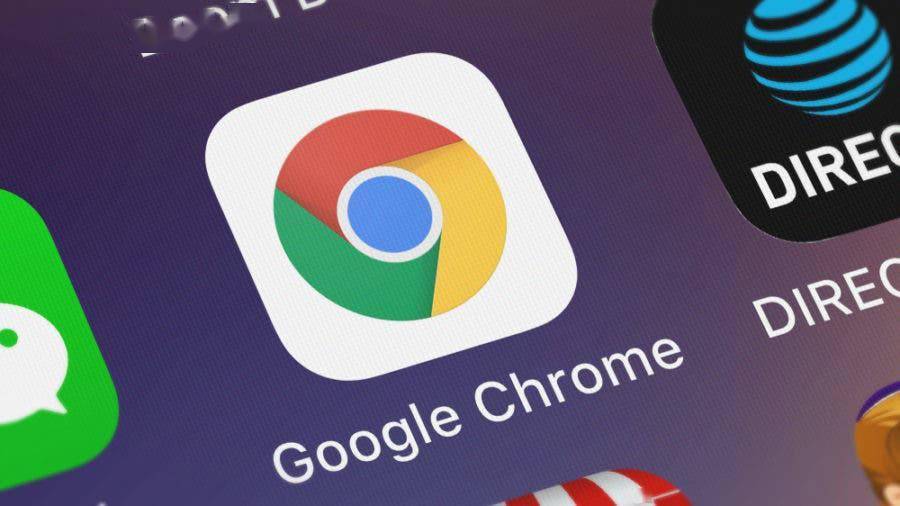详情介绍
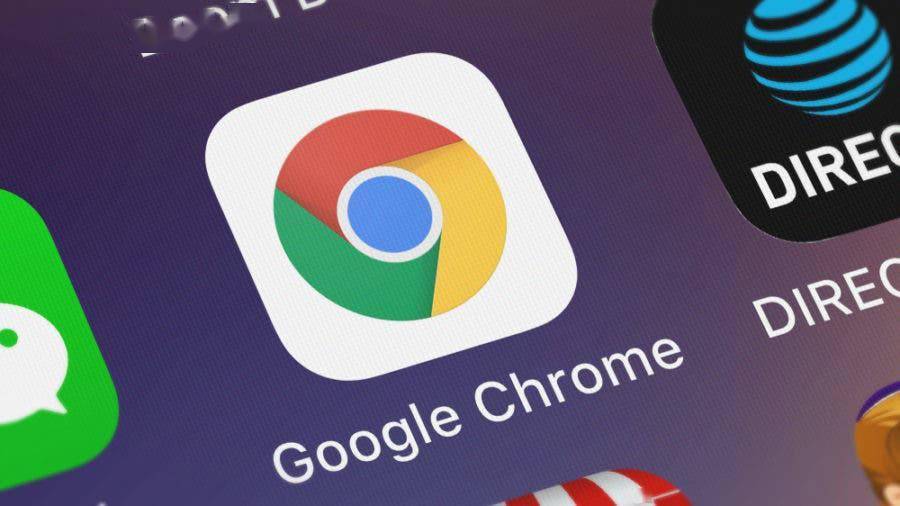
《如何在 Google Chrome 中禁用不必要的扩展插件》
在浏览器的使用过程中,过多的扩展插件可能会拖慢浏览器的运行速度,甚至影响浏览体验。下面将详细介绍在 Google Chrome 中禁用不必要扩展插件的方法。
首先,打开 Google Chrome 浏览器。在浏览器界面的右上角,点击三点图标,这是 Chrome 的菜单按钮。从弹出的下拉菜单中,选择“更多工具”,接着在展开的子菜单里点击“扩展程序”选项,进入扩展程序管理页面。
此时,会看到已安装的所有扩展插件列表。仔细查看这些插件,确定哪些是不需要的或者暂时不想使用的。找到目标插件后,在其右侧会看到一个“启用”开关(如果插件当前是启用状态),将其关闭,使开关处于“停用”位置,这样就成功禁用了该扩展插件。
如果想要批量禁用多个插件,可以按住键盘上的“Ctrl”键(Windows 系统)或“Command”键(Mac 系统),然后用鼠标依次点击要禁用的插件右侧的“启用”开关,同时进行关闭操作,即可快速完成批量禁用。
禁用后的插件会在列表中显示为灰色,表示其已停止运行,不会对浏览器的性能和功能产生影响。当后续需要重新启用某个插件时,只需再次进入扩展程序管理页面,将相应插件的开关打开即可恢复启用状态。
通过以上简单的操作步骤,就能轻松在 Google Chrome 中禁用那些不必要的扩展插件,让浏览器运行更加流畅,提升浏览效率和使用体验。记得定期检查和整理扩展插件,确保浏览器保持最佳状态。